Hyperliquid(ハイパーリキッド)の登録方法・ウォレット連携のやり方を解説
という疑問を持っていませんか?
ハイパーリキッドの登録方法は非常に簡単ですが、アプリをストアでなく公式サイトからダウンロードするため、その点のみ最初は迷うかもしれません。
メタマスクなどのウォレットとの連携も非常に簡単で、ほぼパスワードを入力するだけです(MetaMaskの場合)。
本記事ではHyperliquidの登録方法と、MetaMaskなどのウォレットとの連携方法を解説します。
Hyperliquidを使ってみたいと思っている方は、ぜひ参考にしてみてください。
目次
Hyperliquid(ハイパーリキッド)とは?

Hyperliquid(ハイパーリキッド)は、世界的に注目を集めているDEX(分散型取引所)です。
仮想通貨のパーペチュアル取引(期限のない先物取引)を行えるプラットフォームで、分散型なので運営会社が存在しないことが特徴です。
登録時の個人情報の入力も非常に少なく、本人確認(KYC)も不要で使えます。
Hyperliquidは独自の暗号通貨(トークン)であるHYPE(ハイプ)を提供しています。
HYPEは2024年11月にエアドロップが行われたことでも注目されました。
Hyperliquid(ハイパーリキッド)の登録方法・手順

Hyperliquid(ハイパーリキッド)の登録方法・手順は、以下の通りです。
- アプリを直接インストールする(ストア外で)
- ウォレット(MetaMaskなど)と接続する
- 利用規約に同意する
それぞれの手順を実際のスクリーンショットとともに解説します。
アプリを直接インストールする(ストア外で)
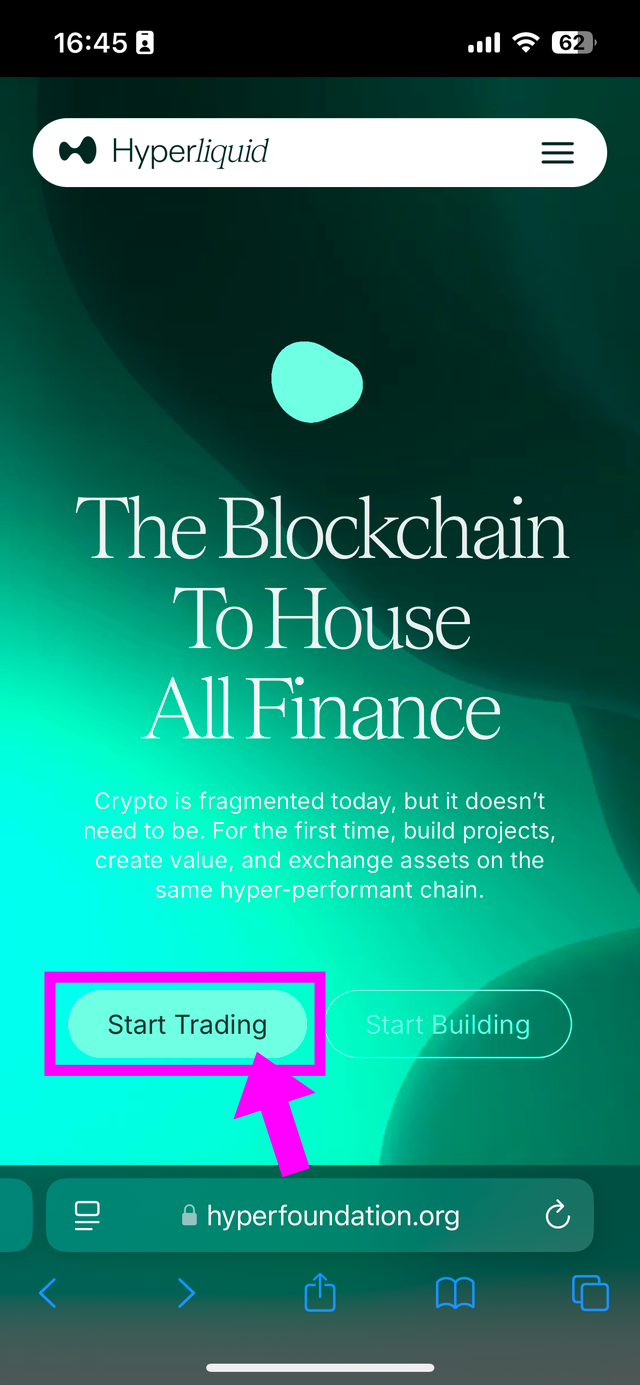
まず、Hyperliquidの公式サイトにアクセスします。
上のような画面になるので「Start Trading」を押してください。
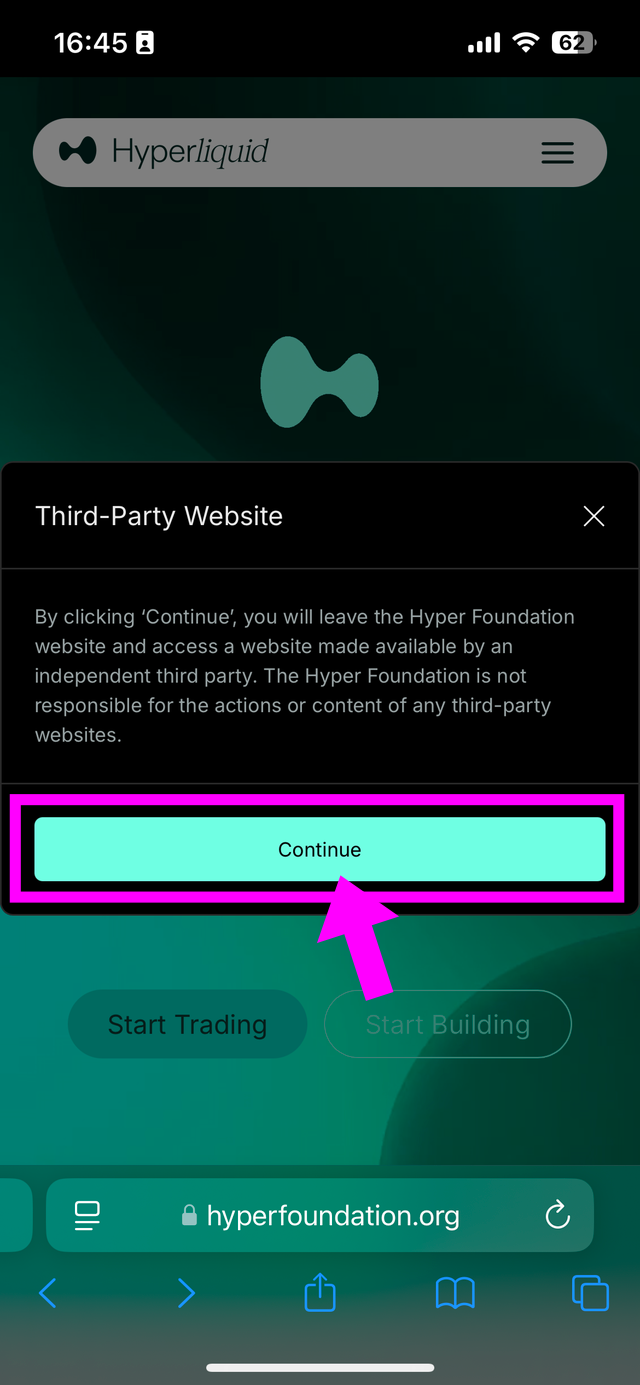
上のような画面になるので「Coitinue」を押してください。
「第三者のサイト(アプリのサイト)にジャンプします」という内容が書かれています。
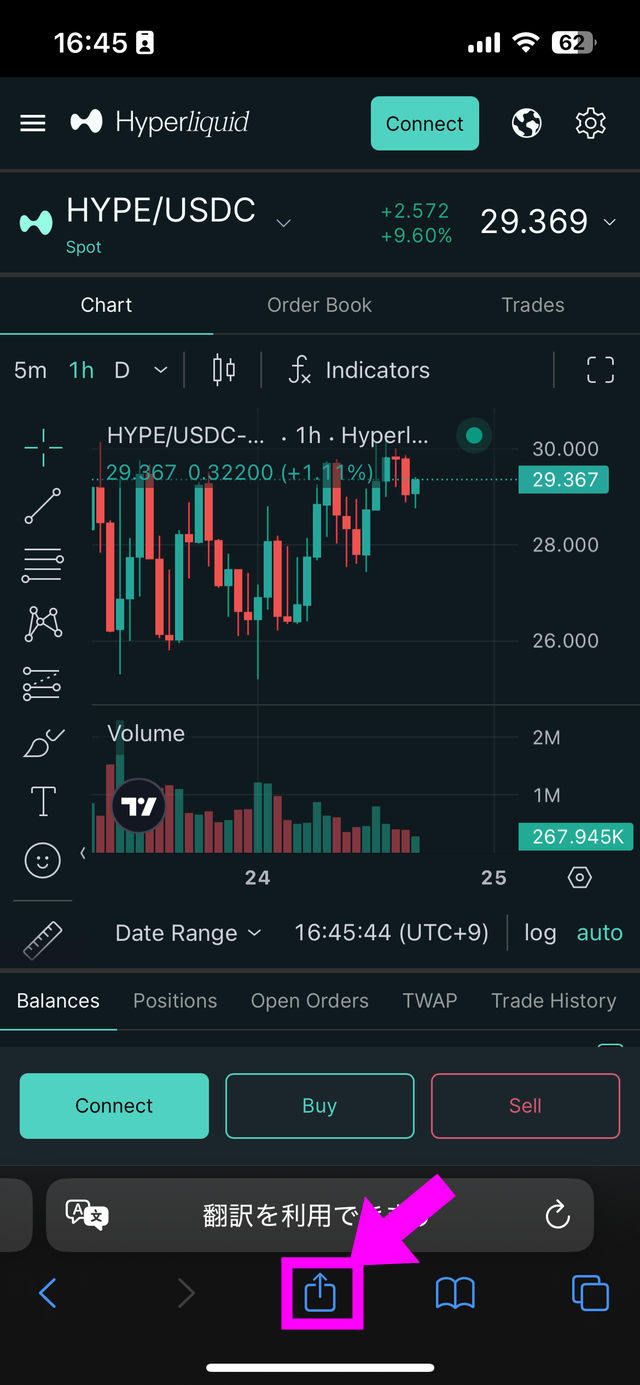
これがアプリをダウンロードできる画面です。
iPhoneの場合、画面中央の一番下にある「共有」のボタンをタップしてください。
(Androidの場合、同じ役割を持つボタンを押してください)
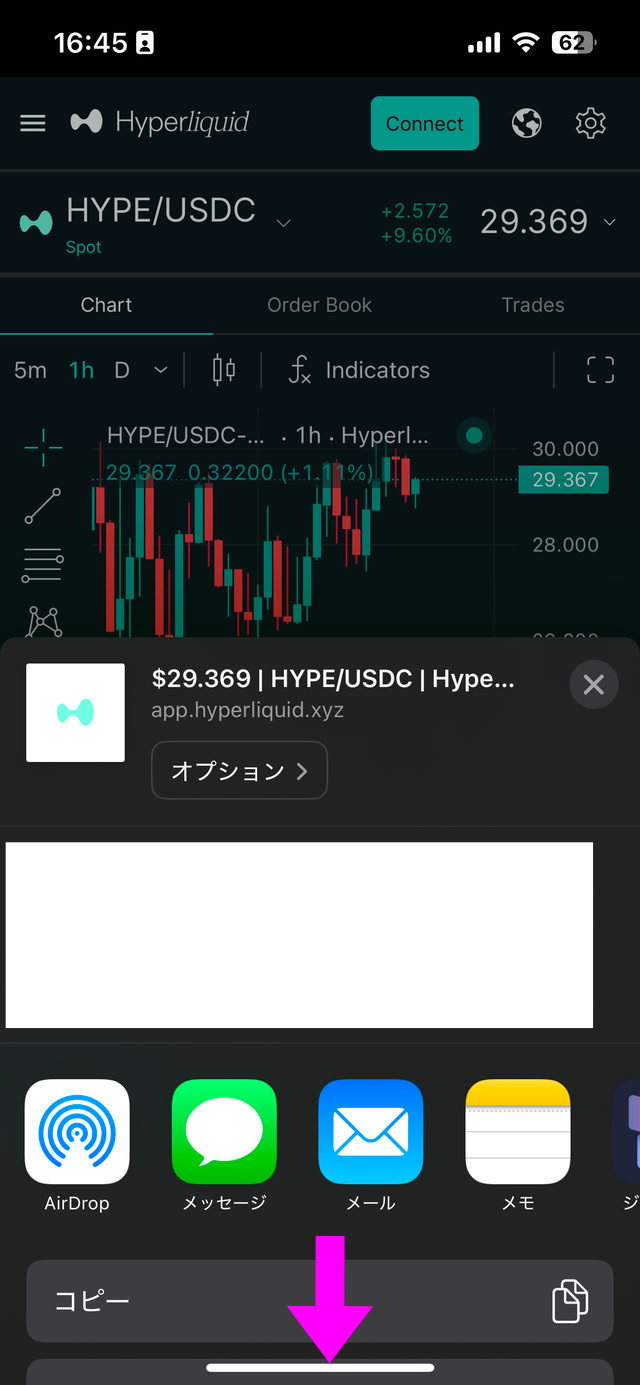
iPhoneの場合は上のような画面になるので、下の方にスクロールして下さい。
(Androidでも上のような画面になるボタンを押してください)
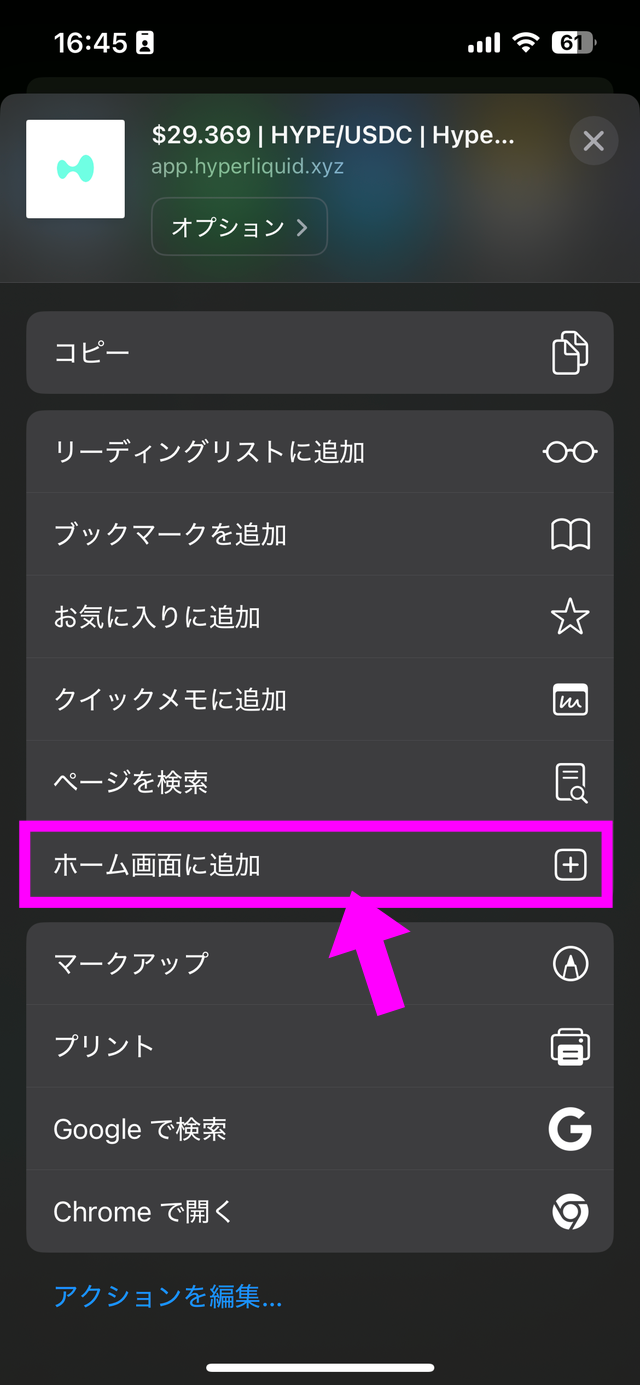
下の方に行くと「ホーム画面に追加」という文字があるので、これをタップしてください。
(Androidも同様のボタンを押してください)
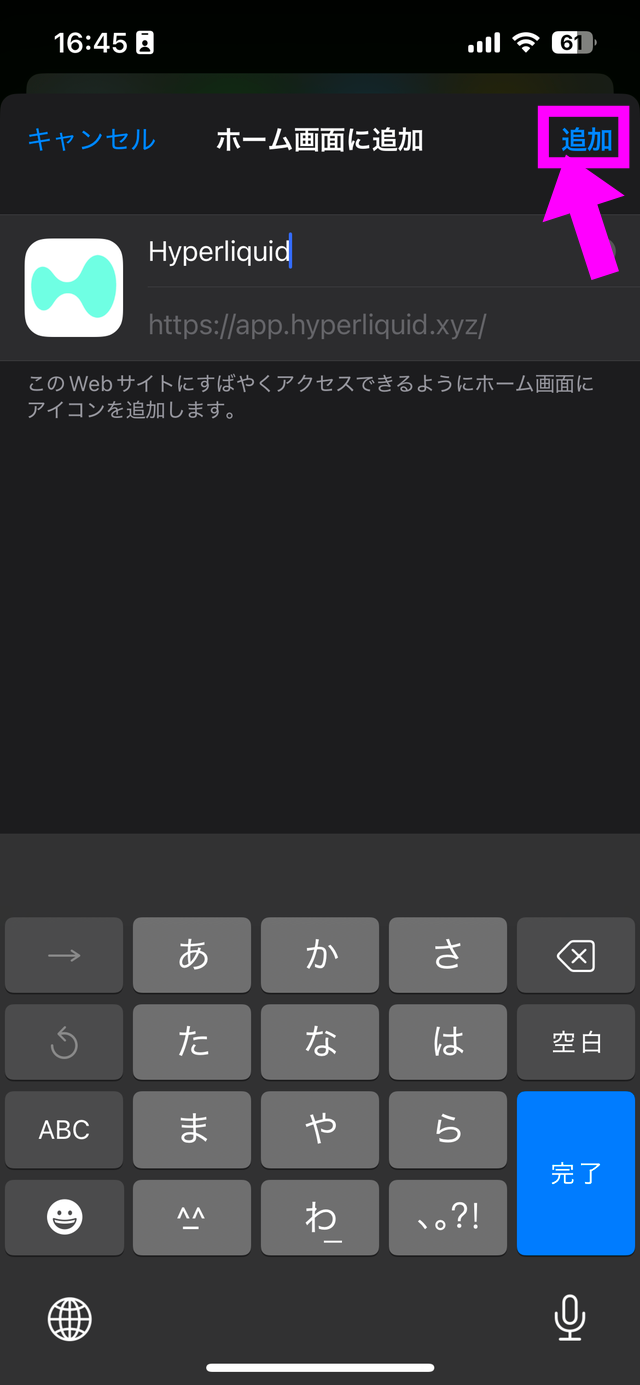
「ホーム画面に追加」という画面になるので、右上の「追加」を押してダウンロードして下さい。
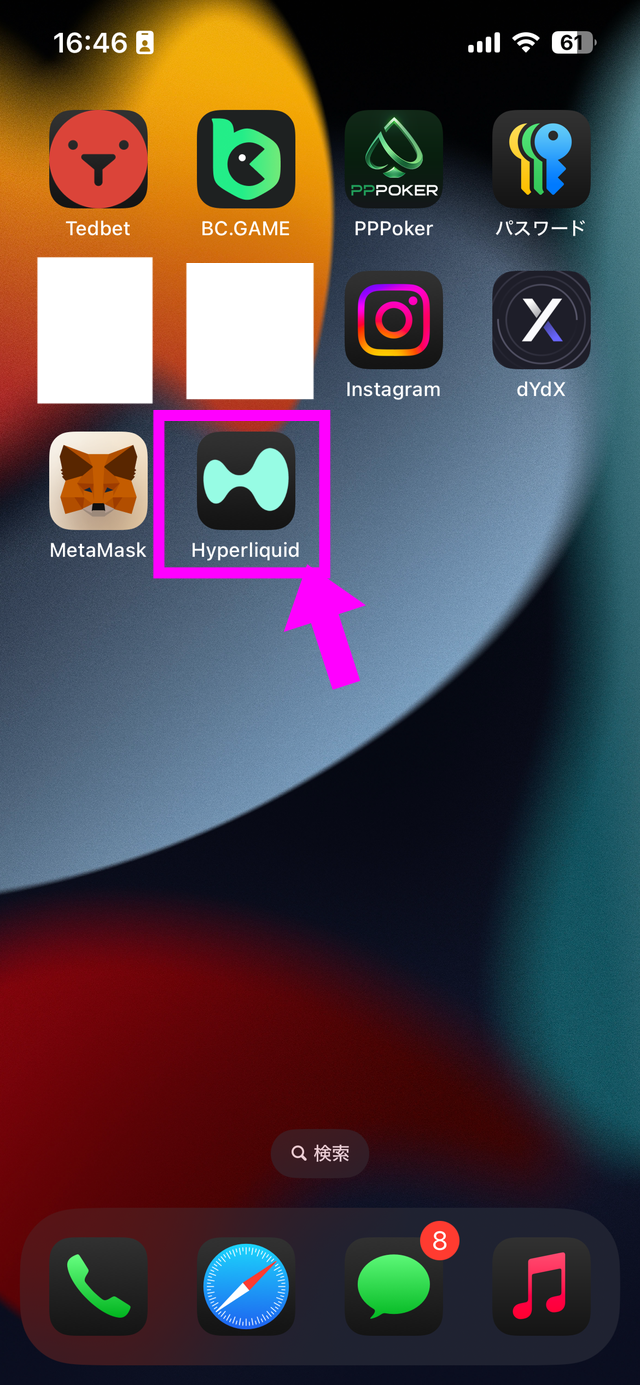
通常のストアでダウンロードした時と同じように、ホーム画面にアイコンが追加されます。
このアイコンをタップしてアプリを開いてください。
ウォレット(MetaMaskなど)と接続する

Hyperliquidのアプリは、上のような画面になっています。
ブラウザ版と見た目は同じですが、使いやすさが全く違います。
(ブラウザ版では、MetaMaskなどのウォレットを連結できないことがあります)
ウォレットと接続するために、右上の「Connect」を押してください。
ウォレット(MetaMaskなど)と接続する
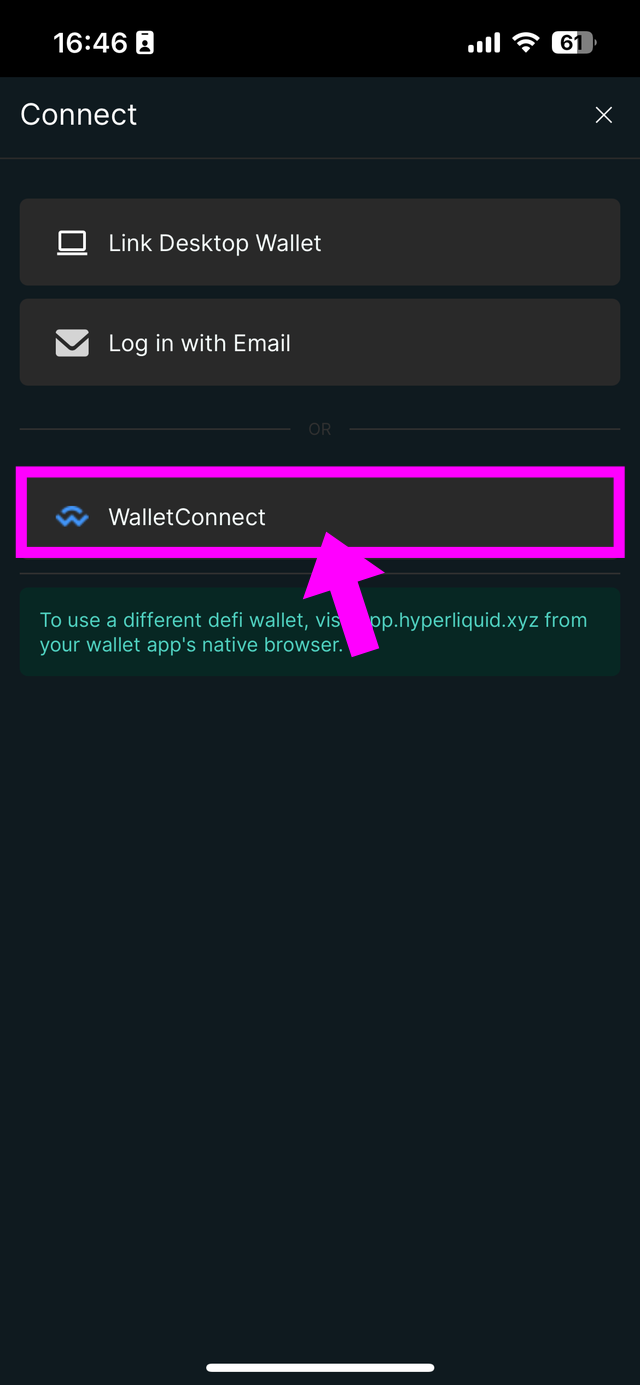
上のような画面になるので「Wallet Connect」を選んでください。
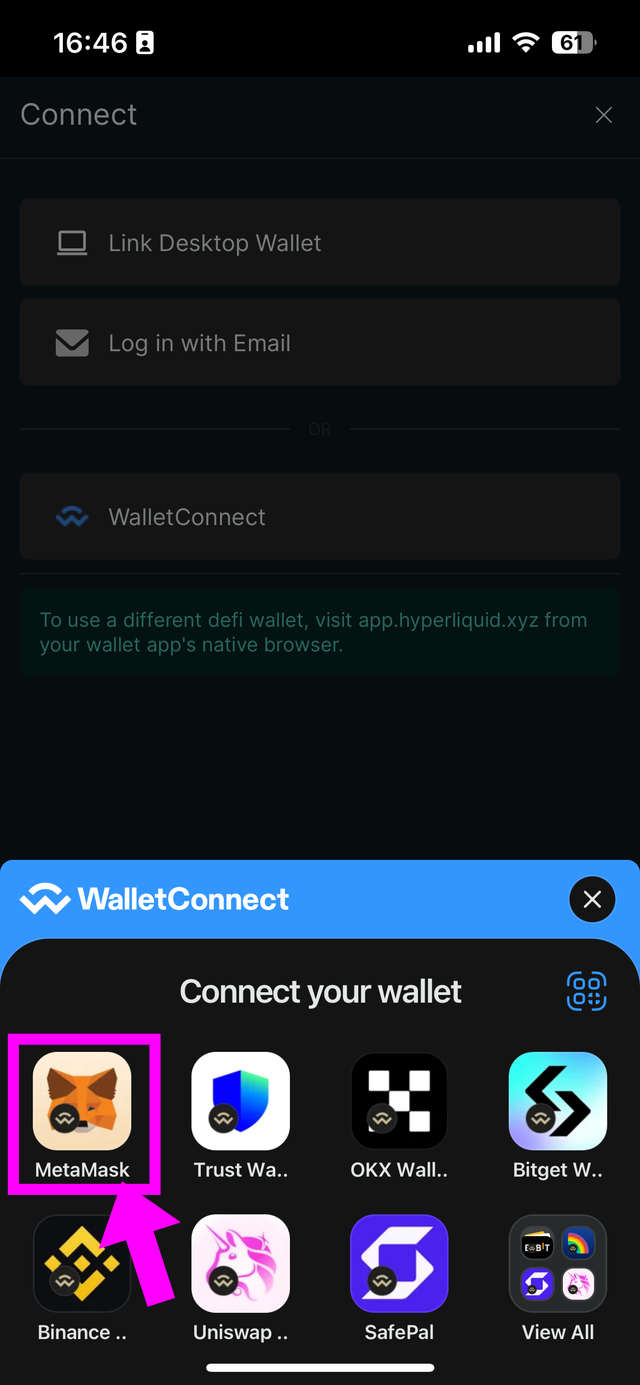
上のようにウォレットの候補が出るため、接続したいウォレットを選びます。
今回はMetaMask(メタマスク)を例にとって説明します。
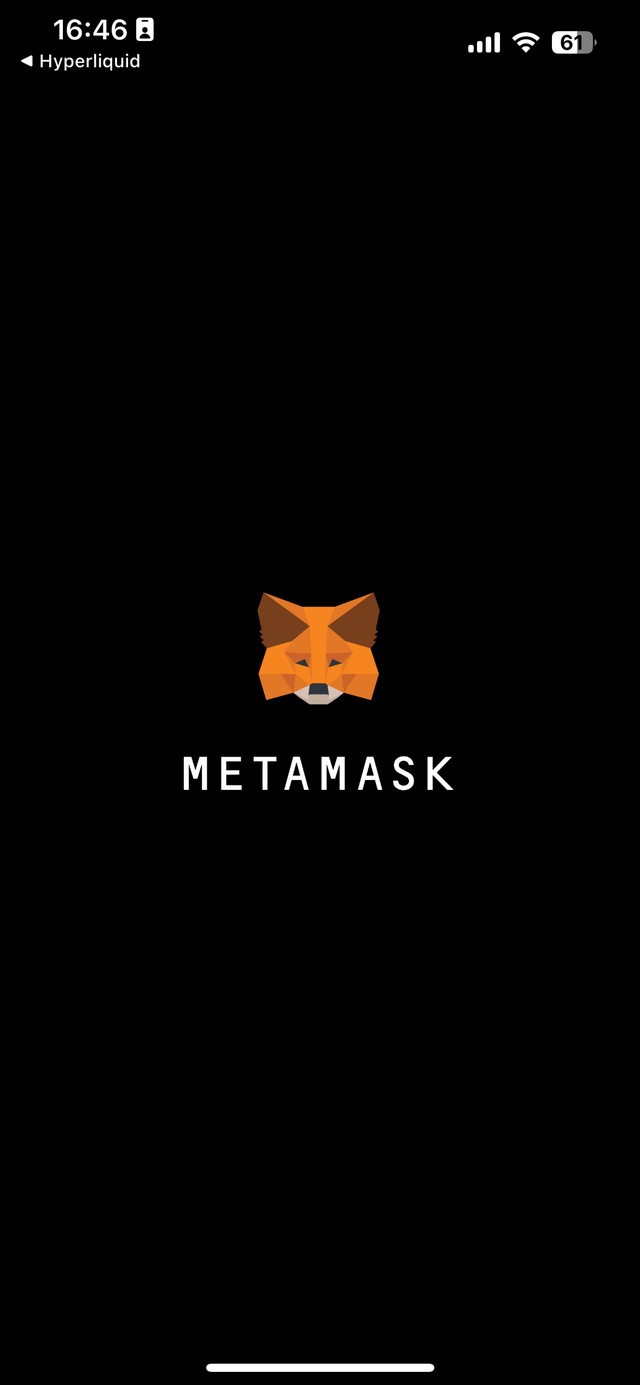
MetaMaskのウォレットが開かれます。
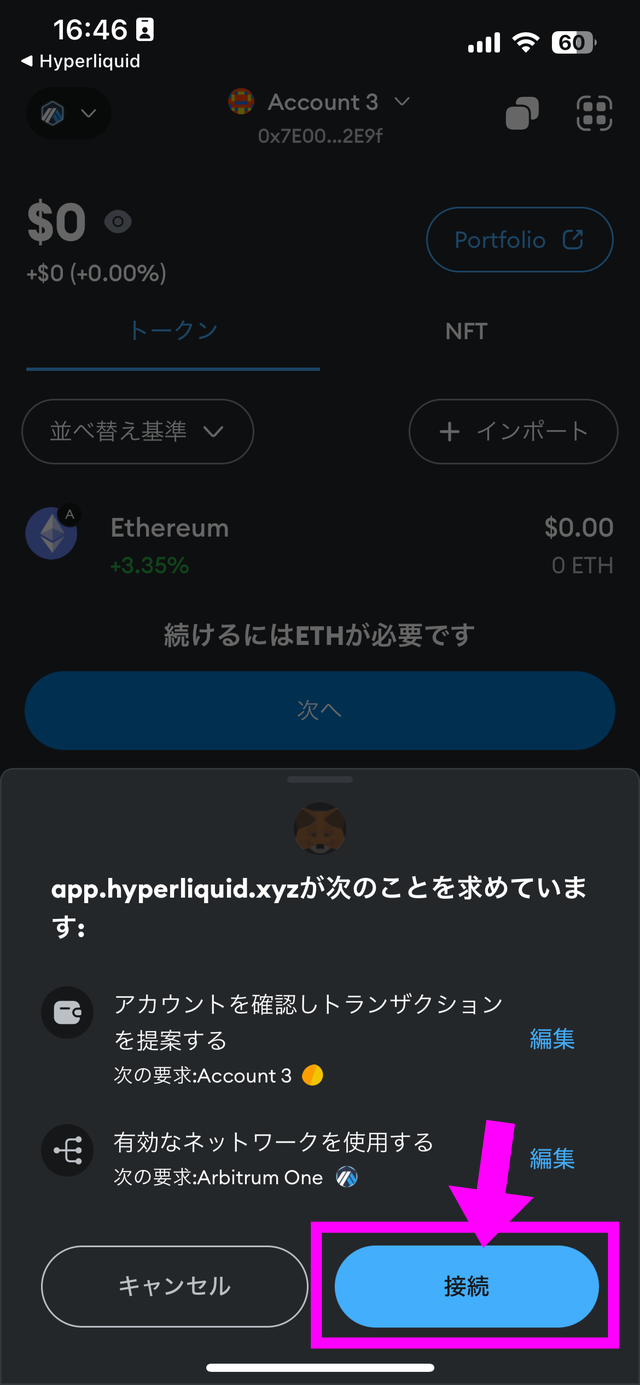
「Hyperliquidが次のことを求めています」というメッセージが出るので、右下の「接続」を押します。
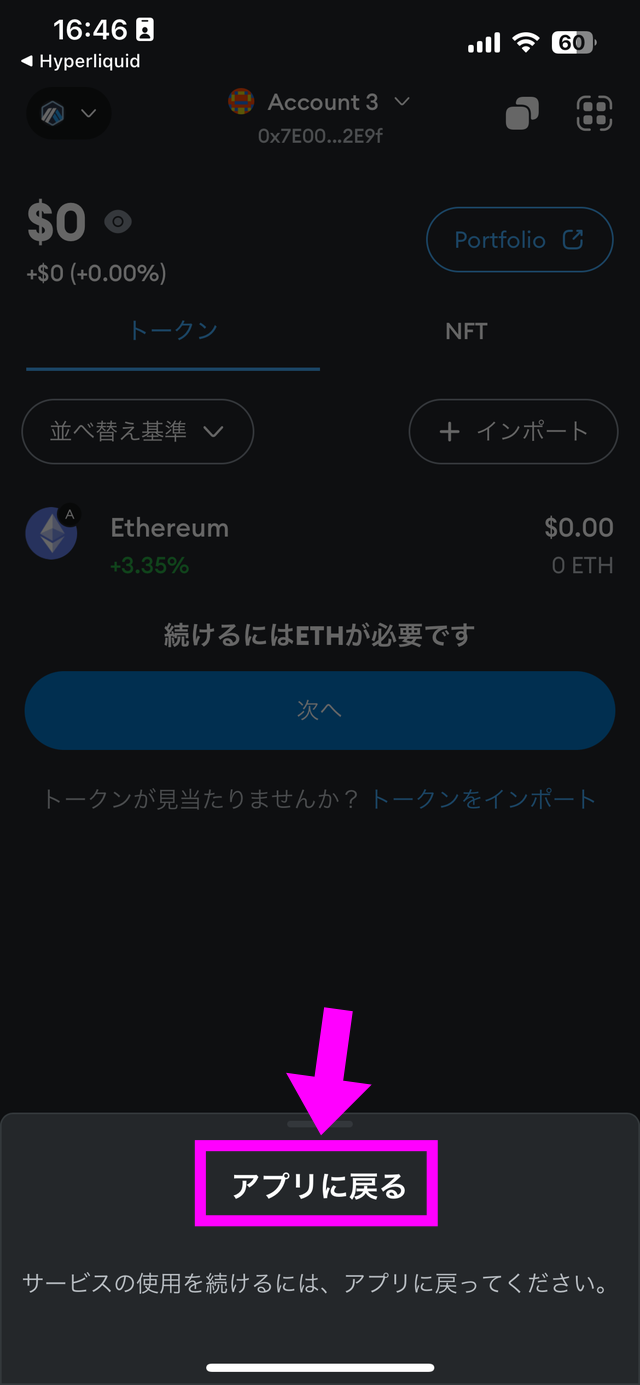
これで接続が完了したのでHyperliquidのアプリに戻ります(今はMetaMaskのアプリに移動しています)。
利用規約に同意する
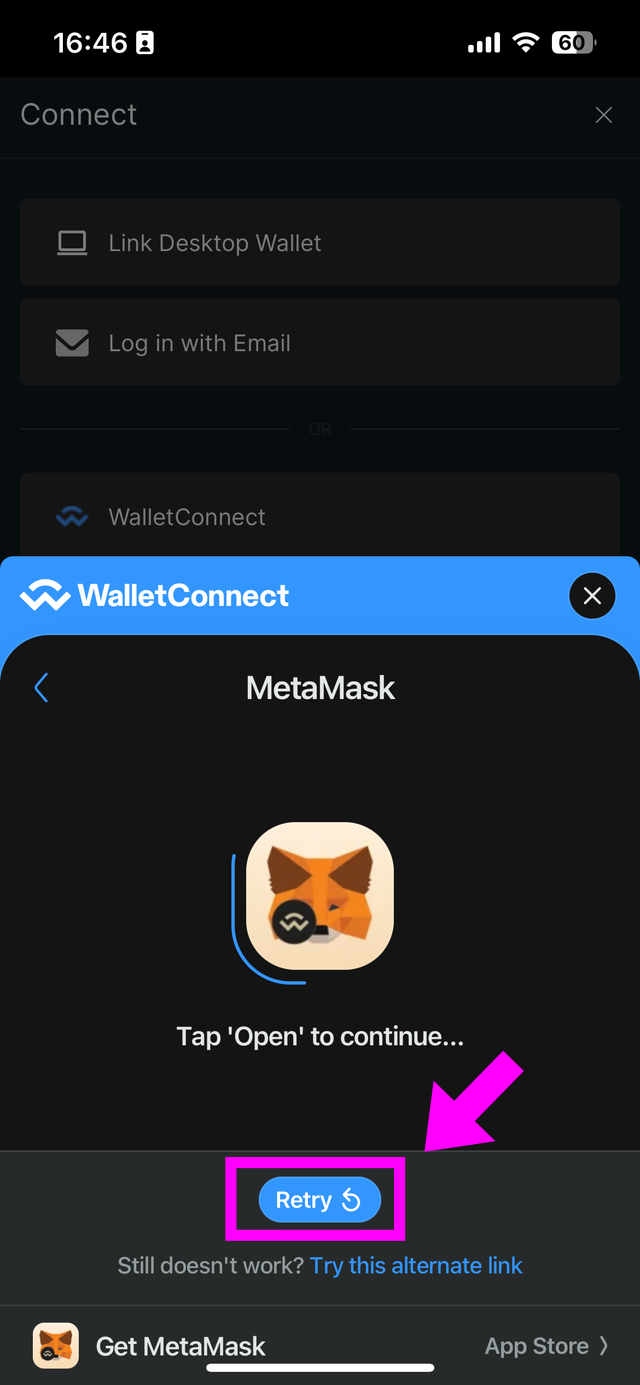
Hyperliquidのアプリに戻ると、上のような画面になります。
「Retry」のボタンを押してください。
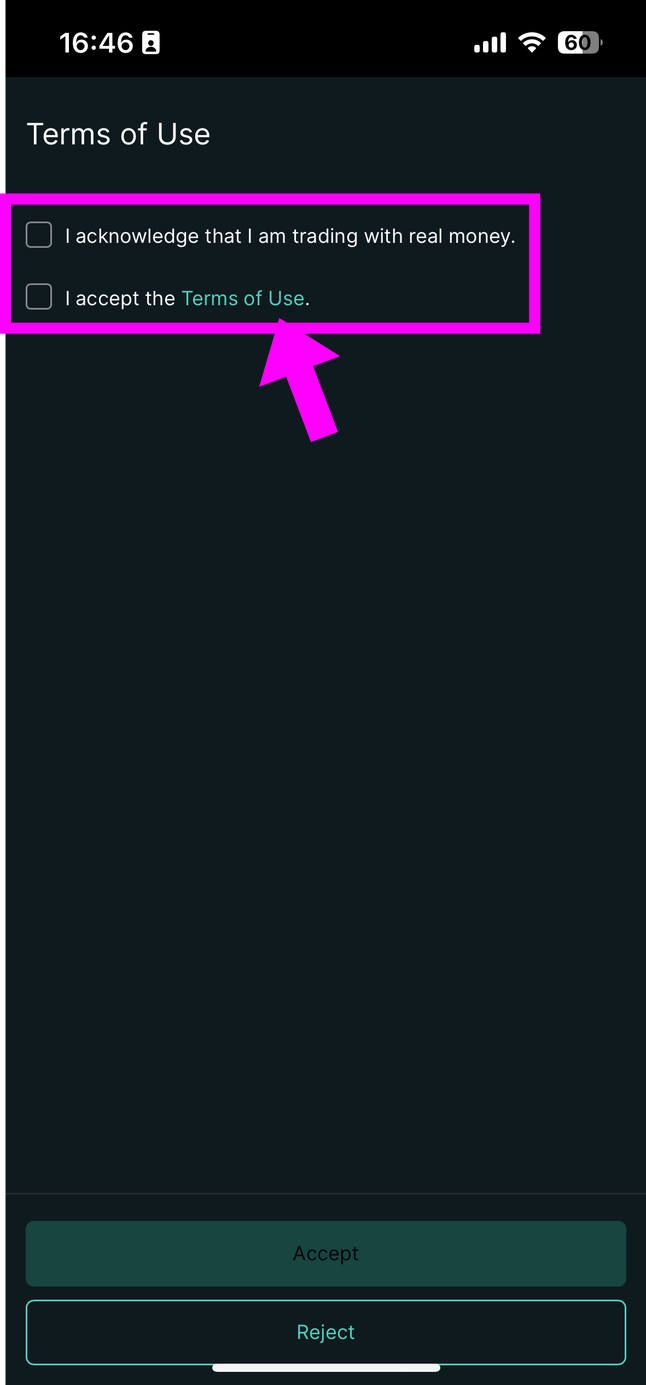
上のような「Terms of Use」という注意事項の画面になります。
注意事項を読んだ上で両方チェックして下さい。
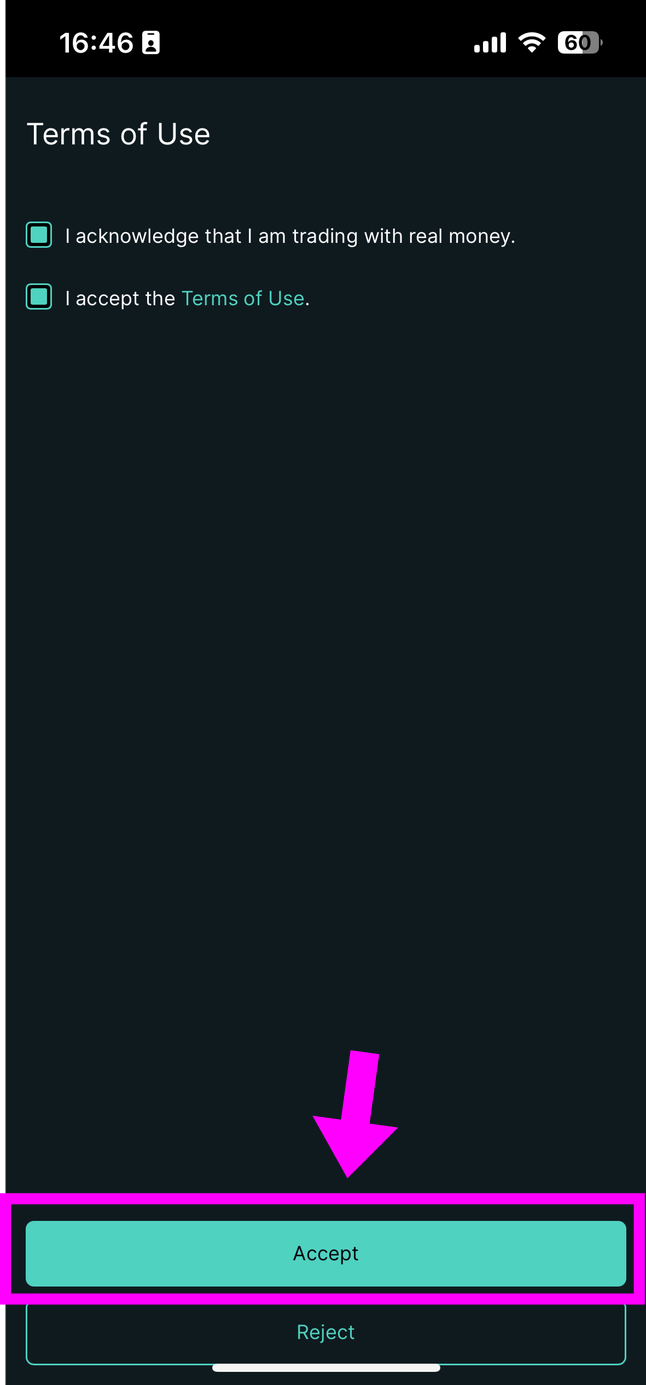
「Accept」のボタンが点灯するのでこれを押します。
Hyperliquidのアプリをダウンロードせずブラウザ版で進めた場合、このボタンを押してもそこから先に進まないことがあります。
(2024年12月24日時点での筆者はそうなりました)
そのため「Hyperliquidに登録できない」と思った時は、ブラウザ版を使っていたら、一度アプリ版を試してみてください。
(アプリのインストール方法がわかりにくいため、このパターンで登録できずに困っている方は多いと思われます)
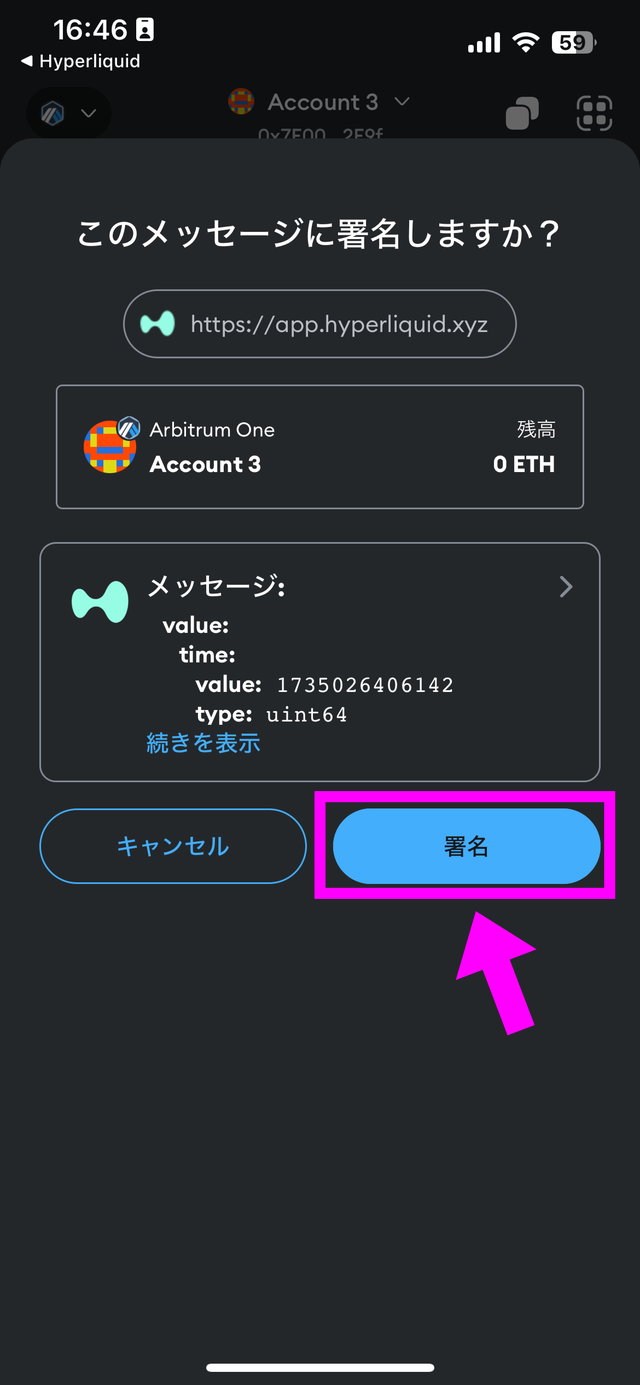
画面が切り替わり「このメッセージに署名しますか?」というメッセージが表示されます。
右下の「署名」を押してください。

上のような最初のチャートの画面に切り替わります。
最初はなかった「ようこそHyperliquidへ」という内容のメッセージが表示されています。
これがHyperliquidのアプリのトップ画面なので今後はこの画面を起点に、さまざまな操作を行います。
MetaMask(メタマスク)の登録方法・手順

MetaMaskの登録の手順・やり方は以下の通りです。
- MetaMaskのアプリをダウンロード
- パスワードを設定
- シークレットリカバリーフレーズを入力・保管
それぞれの手順を実際の画面で詳しく解説していきます。
MetaMaskをダウンロードする
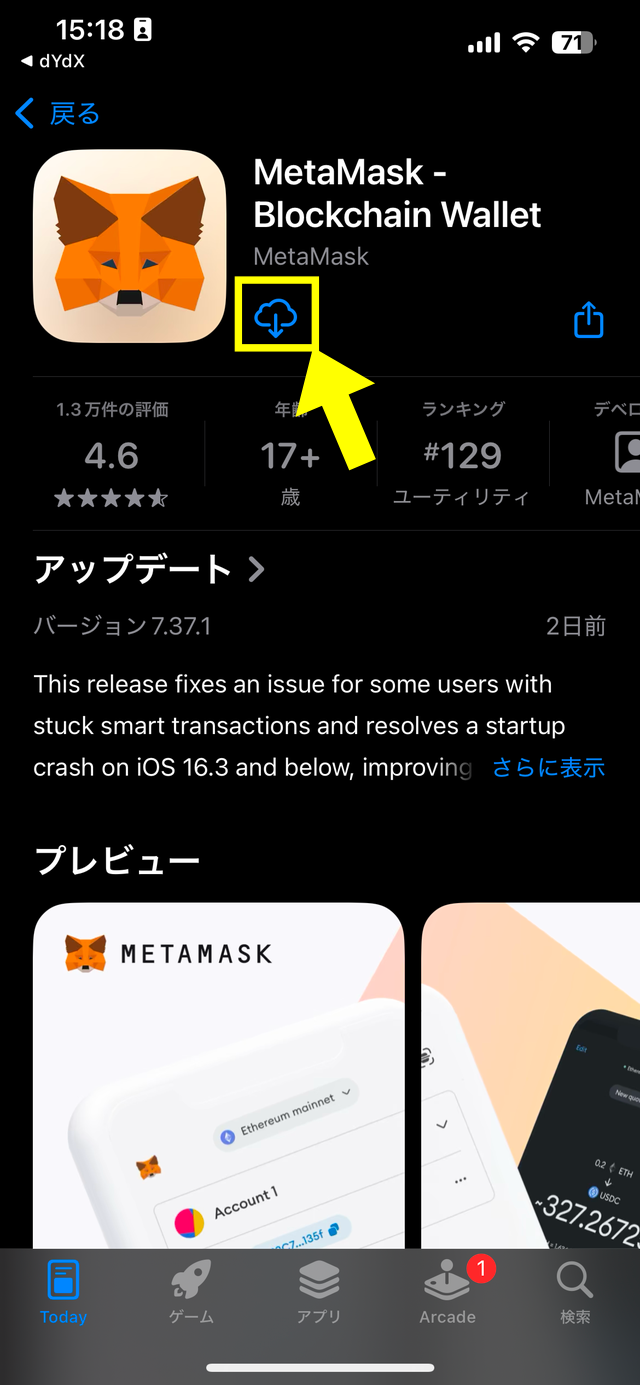
まず、App StoreやGoogle PlayでMetaMaskのアプリをダウンロードします。
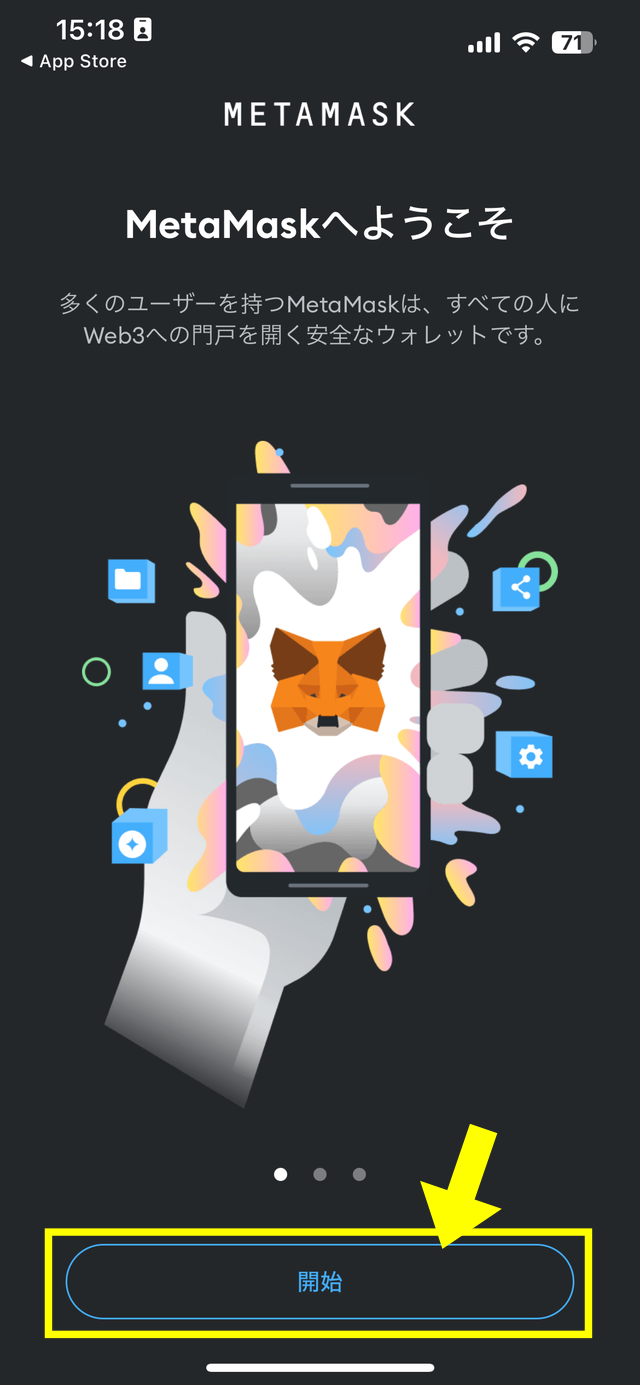
ダウンロードしたら上のような画面になります。
「開始」のボタンを押してください。
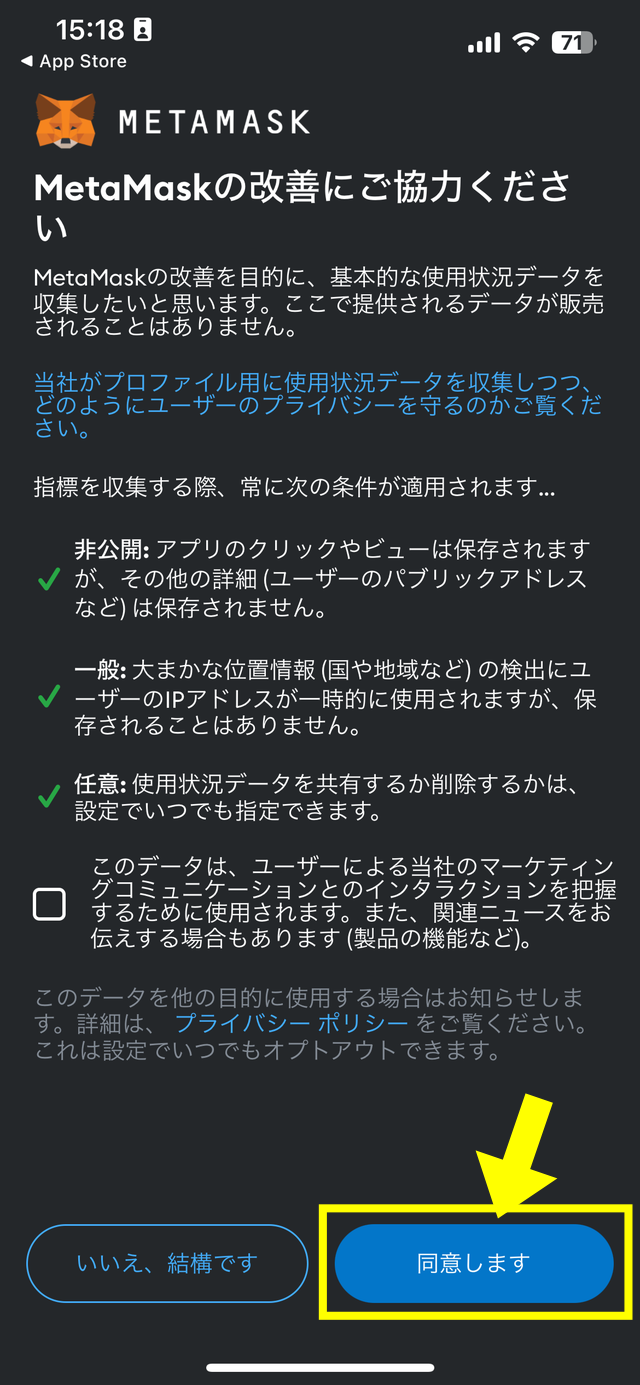
上のような説明画面になるので、右下の「同意します」の青ボタンをタップしてください。
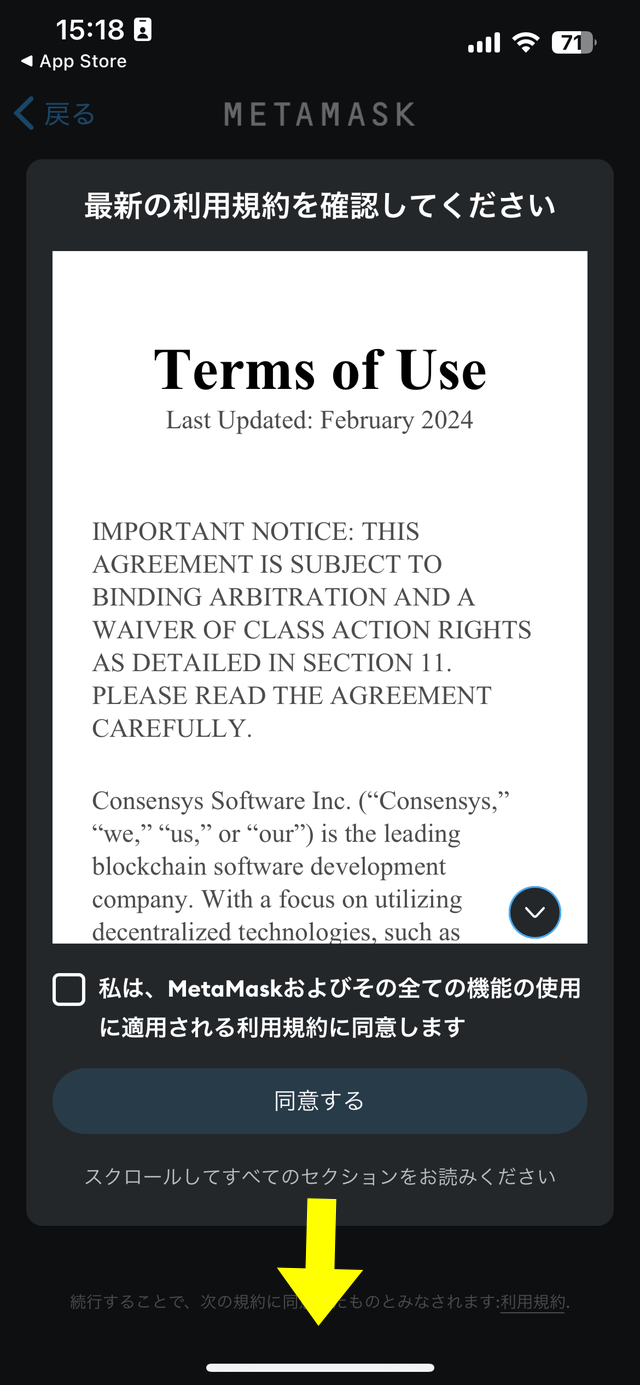
「Terms of Use」という利用規約の画面になります。
全部読まないと次に進むボタンが表示されないので、下の方にスクロールして下さい。
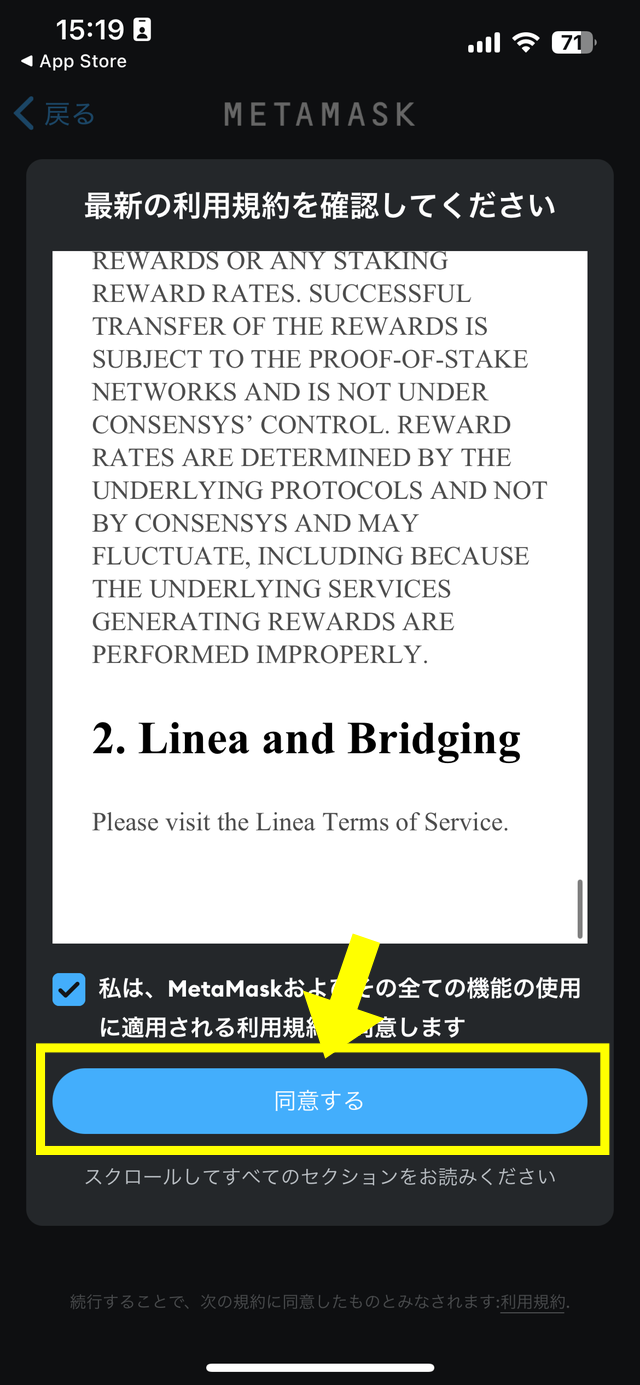
全部スクロールしたら同意にチェックを入れて、点灯した「同意する」の青ボタンをタップしてください。
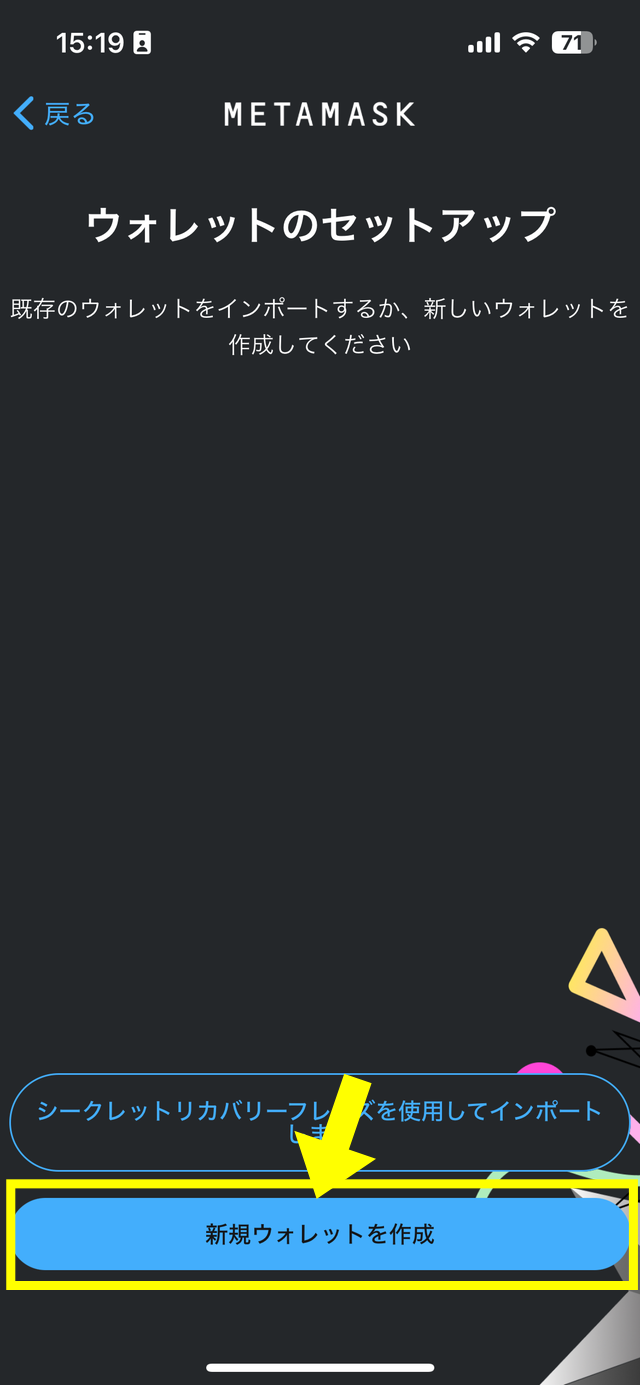
「ウォレットのセットアップ」という画面が開かれます。
「新規ウォレットを作成」のボタンをタップしてください。
パスワードを設定
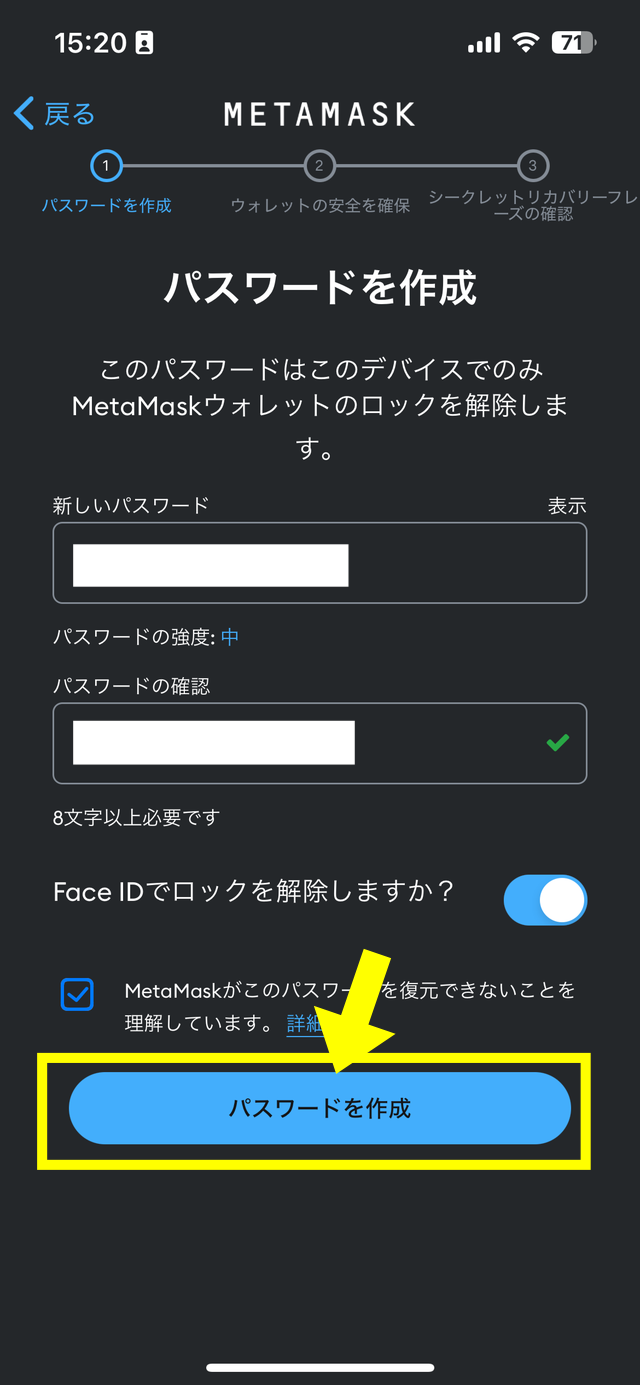
パスワードの設定画面になります。
好きなパスワードを確認も含めて入力してください。
iPhoneの場合はFace IDでのロック解除を有効にするかどうかも、ここで決められます。
入力したら「パスワードを作成」で進みます。
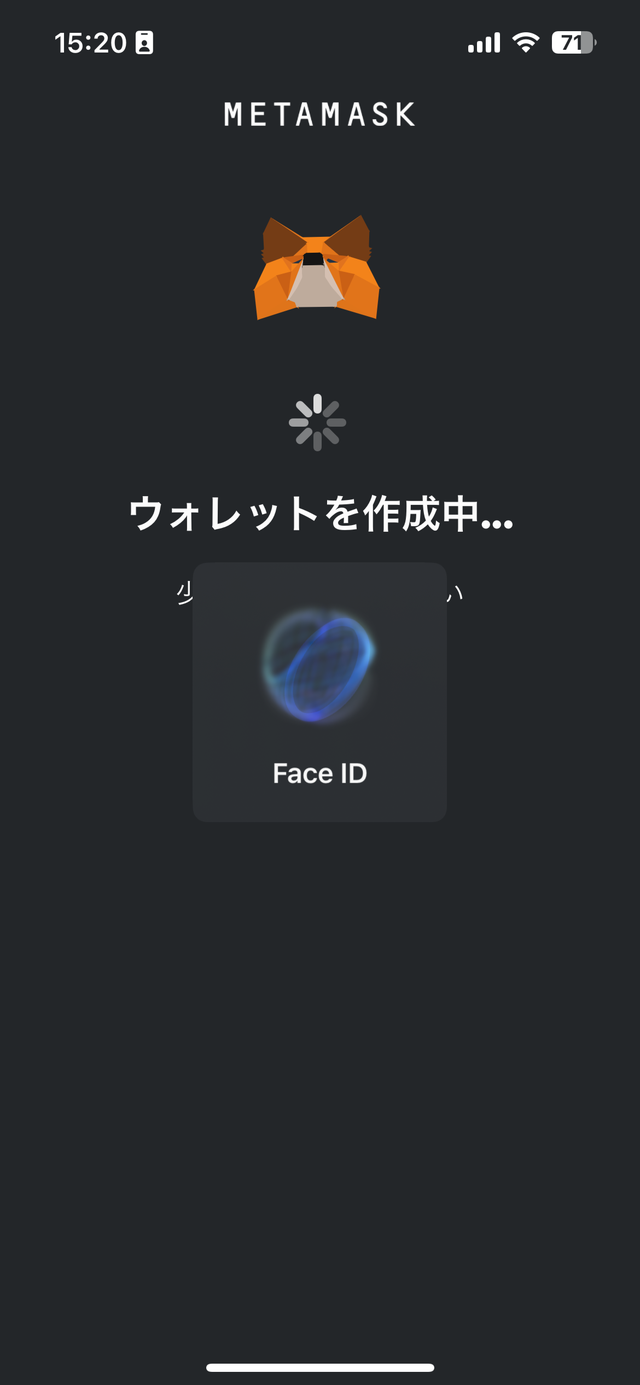
「ウォレットを作成中…」という画面に切り替わり、数秒待ちます。
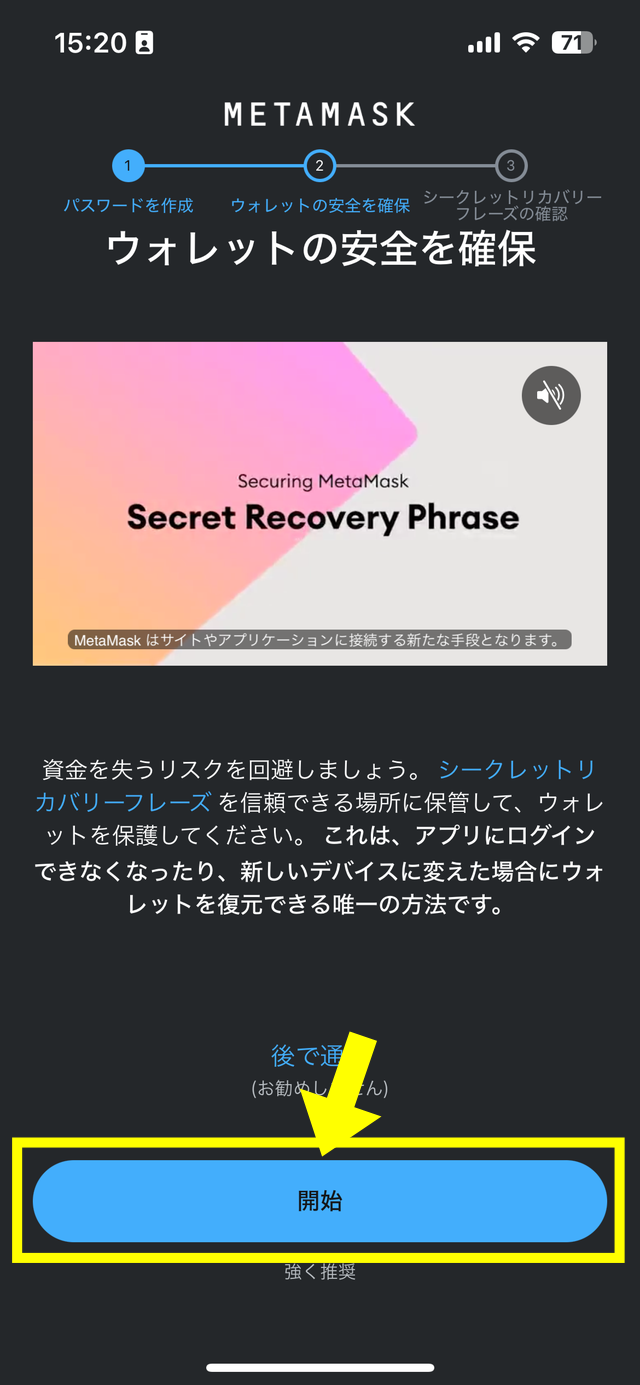
「ウォレットの安全を確保」という画面に切り替わるので、下の方にある「開始」の青ボタンを押します。
「後で通知」も選べますが「お勧めしません」と書かれているため「開始」の方が良いでしょう。
シークレットリカバリーフレーズを入力・保管
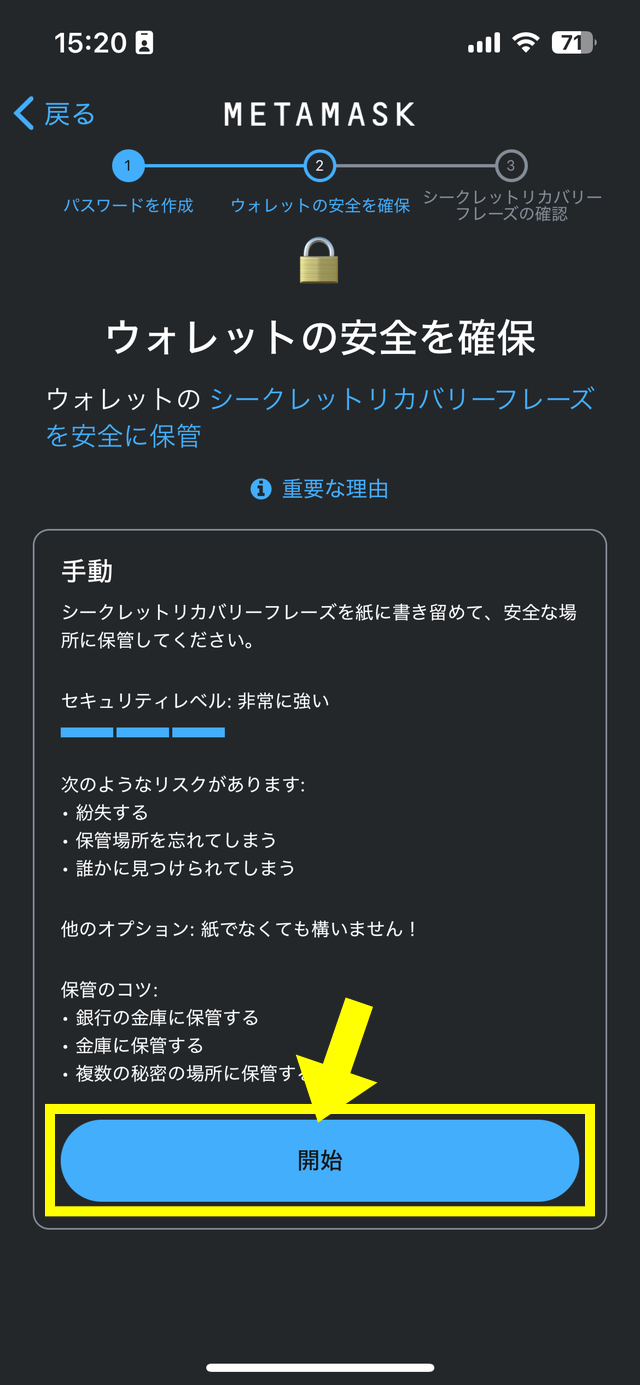
上のような画面になり「シークレットリカバリーフレーズ」の説明がなされています。
「開始」をタップしてください。
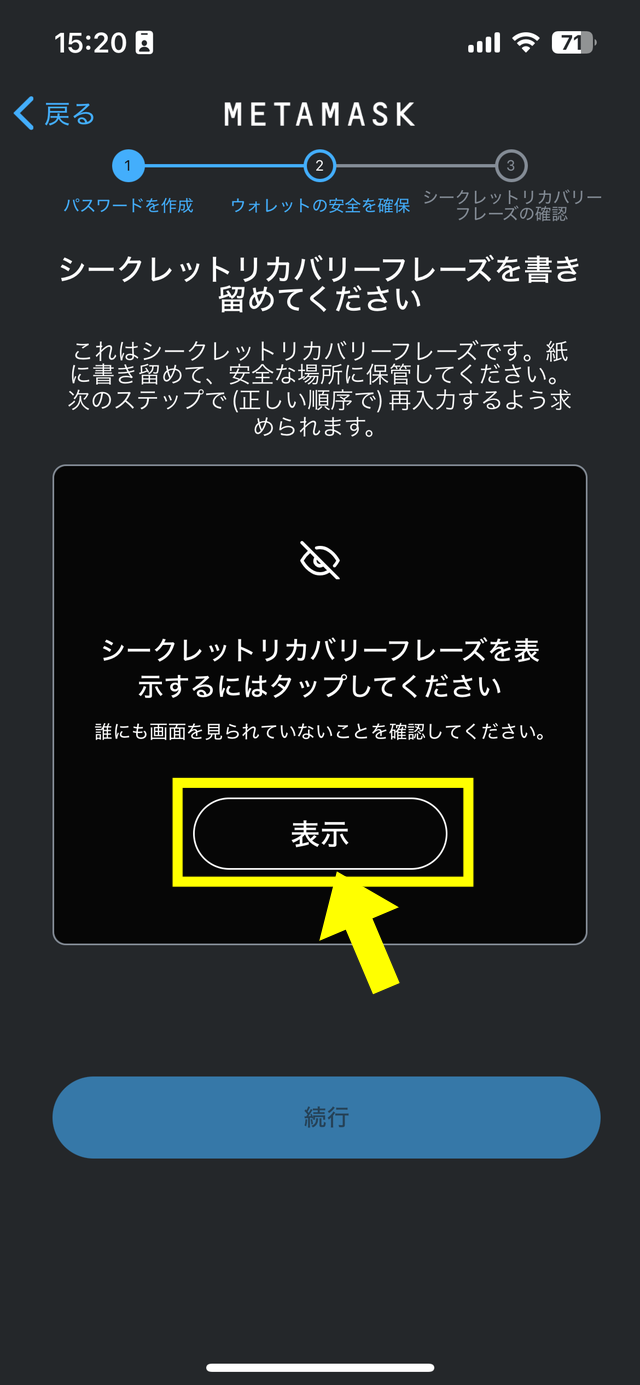
「シークレットリカバリーフレーズを書き留めてください」というページに切り替わるので「表示」を選択してください。
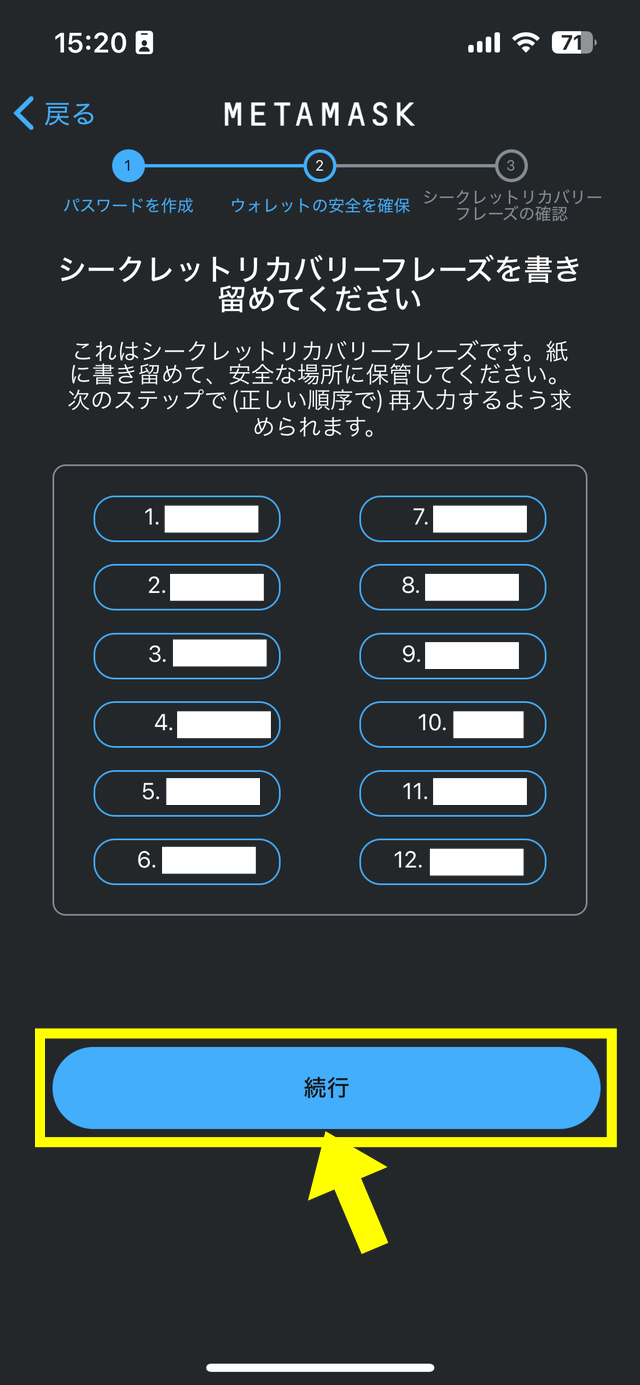
上のように12個の英単語が並んだ画面になります。
この画面はスクリーンショットを撮らず、紙などにメモするようにしてください。
メモができたら「続行」で進みます。
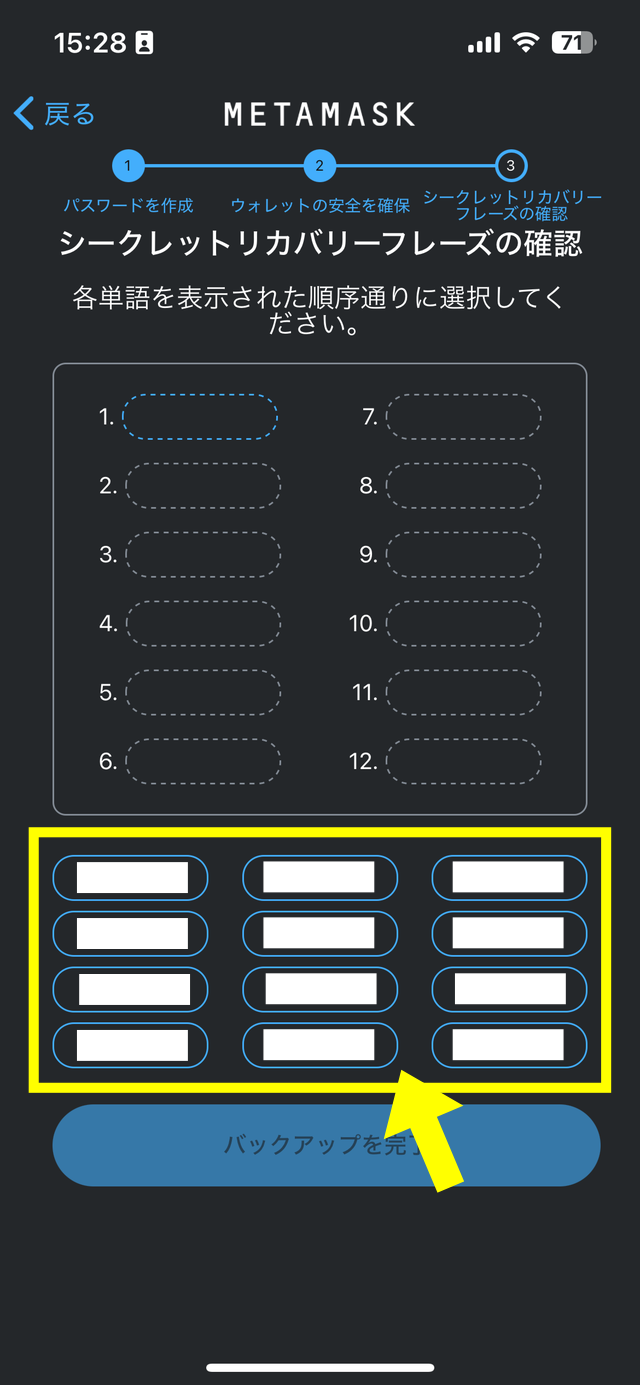
「シークレットリカバリーフレーズの確認」という画面に切り替わります。
先ほどメモした順番と単語の通り、黄色の枠の中にある単語を順番に押していってください。
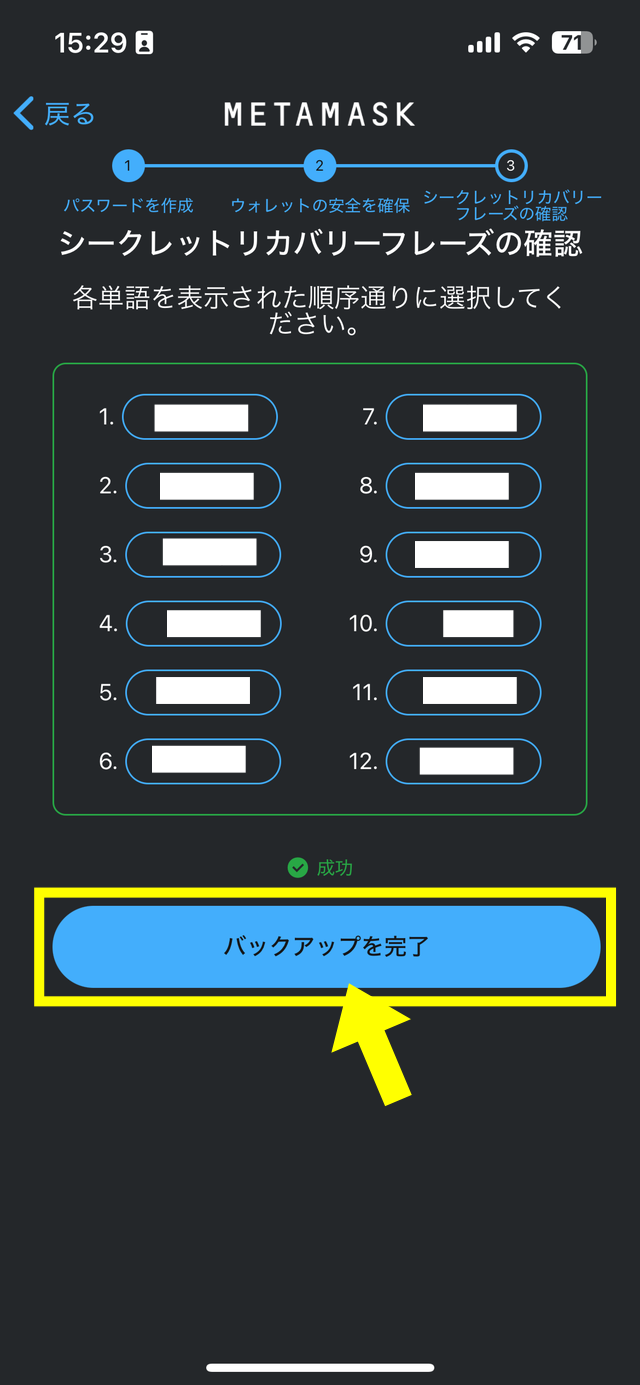
全て入力したら「バックアップを完了」というボタンが点灯するので、これをタップしてください。
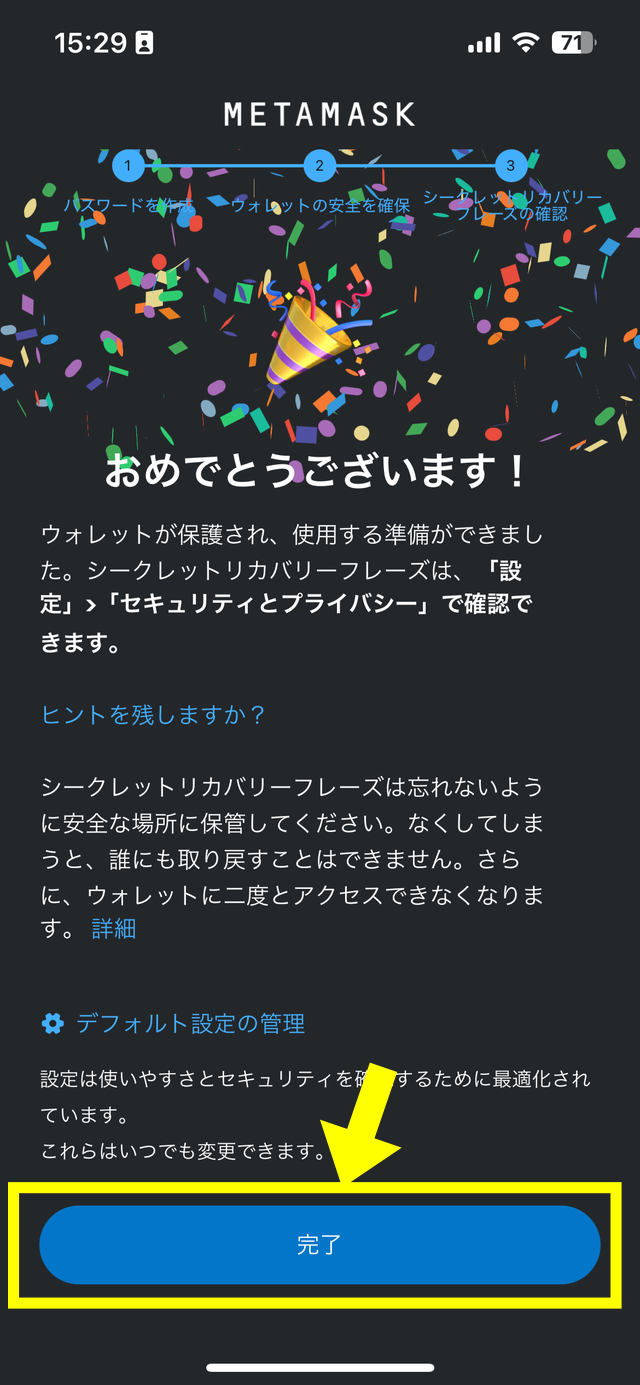
上のような画面になり登録完了です。
「完了」のボタンをタップしてください。
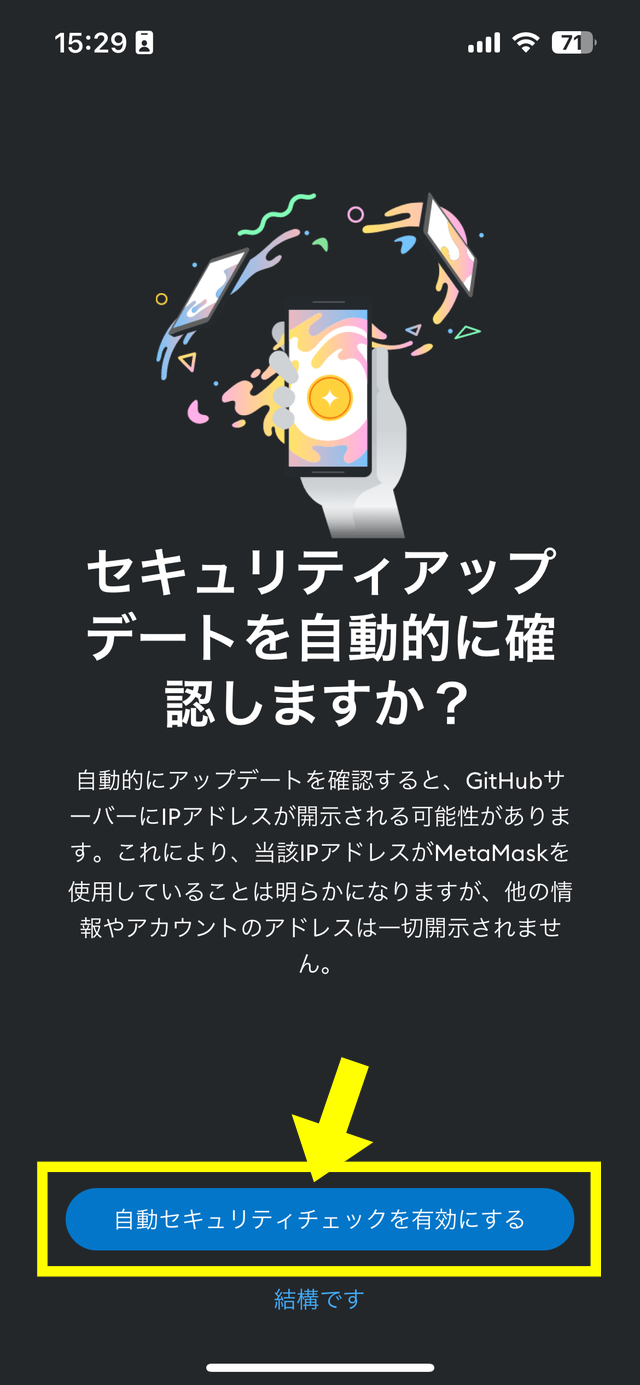
「セキュリティアップデートを自動的に確認しますか?」という画面に切り替わるので「自動セキュリティチェックを有効にする」のボタンを押してください。
これでHyperliquid(ハイパーリキッド)への登録は完了です。
【まとめ】Hyperliquid(ハイパーリキッド)の登録方法・手順

Hyperliquid(ハイパーリキッド)の登録のやり方は非常に簡単で、アプリのダウンロードができればほぼ完了です。
アプリのダウンロードのみストアでなく公式サイトから直接行うため、この点で引っかかる人も多いでしょう。
もし「ハイパーリキッドに登録できない」「Hyperliquidを使えない」と感じたら、ブラウザ版の場合はアプリ版に切り替えてみてください。
Hyperliquidは現在のDEX(分散型取引所)の中でも、特に世界的に注目されている取引所の一つです。
DEXでの暗号資産投資を始めてみたい方は、ぜひチェックしてみてください。







